Como atualizar o Google Chrome no Android?
Aprender a atualizar o Google Chrome no Android é extremamente simples, já que os dispositivos com este sistema operacional são extremamente intuitivos e geralmente trazem esse navegador para casa. Além disso, a gestão do seu download e/ou atualização depende de outra ferramenta pertencente ao Google, a saber; Loja de brincadeiras.
Android é um sistema operacional projetado principalmente para smartphones e tablets, mas sua licença pertence ao Google. Da mesma forma, como o nome indica; este colosso de informações é dono do navegador Google Chrome. Por esta razão, esperava-se que este navegador será o mais utilizado em dispositivos Android; especialmente considerando que hoje é o favorito da grande maioria dos usuários da Internet.
Etapas para atualizar o Google Chrome no Android
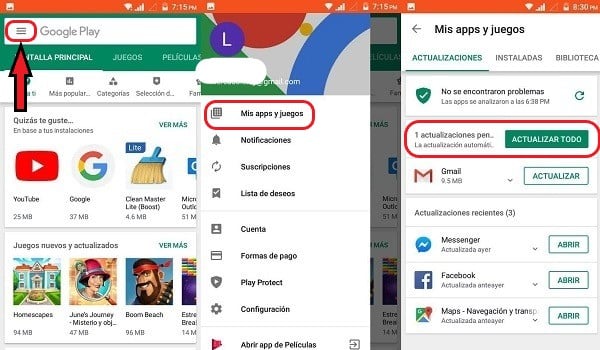
Atualizar o Google Crome em um dispositivo Sistema Operacional Android é muito fácil. Não é muito diferente de como atualizar o Chrome em um PC, exceto pela diferença de que, no primeiro caso, a atualização é gerenciada através da Play Store; enquanto no PC é gerenciado a partir da própria interface do navegador.
Dependendo das configurações que você fez para sua Play Store, o Chrome pode atualizar automaticamente ou manualmente. Especificamente, as etapas para atualizar o Google Crome no Android são as seguintes:
- Abra o aplicativo Play Store em seu dispositivo Android (seja um Tablet ou smartphone).
- Localizar o “Menu” no canto superior esquerdo e quando você pressioná-lo entra “Meus aplicativos e jogos“.
- Digite o “Atualizações“. Todos os aplicativos com atualizações pendentes aparecerão nesta seção, se o Chrome não aparecer para você, é porque você já tem sua versão mais atualizada.
- Procure por “Google Chrome”e pressione o “Atualização“. Se você tiver seu navegador aberto, ele precisará ser reiniciado para processar alterações em sua nova versão.
Nota: Você também pode atualizar o Chrome no Android usando um arquivo APK. Sobre esse processo que já falamos em outros artigos como este “Como atualizar aplicativos Android em um PC“. Este é um método alternativo com suas vantagens ou desvantagens de acordo com as necessidades e preferências de cada um.
Configure a Play Store para atualizar automaticamente o Chrome

Se na seção de “Atualizações“você não vê o Google Chrome, talvez seja porque você tem sua Play Store configurada para que este navegador atualize automaticamente em segundo plano. Mas se você precisa atualizar seu Chrome manualmente, você pode querer configurar a Play Store para que a atualização seja automática e você possa esquecê-la para sempre. Para fazer essa configuração, você só precisa seguir as instruções abaixo:
- Abra a Loja Play no seu telefone ou tablet.
- No lado esquerdo da barra de pesquisa (na parte superior), clique no ícone do Menu Renderizado com três pequenas linhas horizontais.
- Agora, no menu que é exibido; Toque nas configurações e, em seguida, vá para a seção“atualizar automaticamente aplicativos”.
- Uma vez lá dentro, não se esqueça de escolher uma das duas primeiras opções: “Por meio de qualquer rede” ou, o mais recomendado para não desperdiçar dados; “Apenas wi-fi“.
Nota: Se você tivesse que atualizar o Chrome manualmente após cada nova versão antes de fazer isso, a opção que você deve ver verificada foi a terceira:“Não atualize aplicativos automaticamente”.
Para concluir este guia sobre como atualizar o Google Chrome no Android,recomendamos que a pesquisa mais aventureira da Play Store“Chrome Beta”,o instale e o mantenha atualizado. Este Chrome é exatamente o mesmo, exceto que ele vem com atualizações que ainda estão em julgamento. Ao fazer isso você pode estar um passo à frente dos outros.
